
블로그를 운영하다 보면 글을 작성하다가 중단하거나 나중에 수정이 필요할 때가 많습니다.
이럴 때 유용한 기능이 바로 티스토리의 '임시저장' 기능입니다.
오늘 포스팅에서는 티스토리에서 임시저장한 글을 불러오고 삭제하는 방법을 상세히 소개 해드리겠습니다.
1. 임시저장 기능의 활용 가치
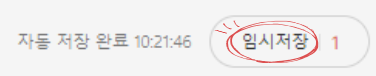
임시저장 기능은 글 작성 도중 내용을 안전하게 저장해두는 역할을 합니다. 예상치 못한 컴퓨터 오류나 인터넷 연결 문제로부터 글을 보호해 주기 때문에, 특히 긴 글을 작성할 때 필수적인 기능입니다.
작성한 글은 언제든지 불러와서 수정하거나 마무리할 수 있어 블로그 관리가 훨씬 수월해집니다.
2. 임시저장 글 불러오는 방법
티스토리에서 임시저장된 글을 불러오는 과정은 매우 간단합니다. 아래의 순서를 참고해 주세요.

첫째. 티스토리 에 로그인합니다.

둘째. 프로필 메뉴에서 **'글쓰기'**를 선택합니다.

셋째. 글쓰기 화면 우측 단에 위치한 '임시저장' 버튼을 찾습니다.

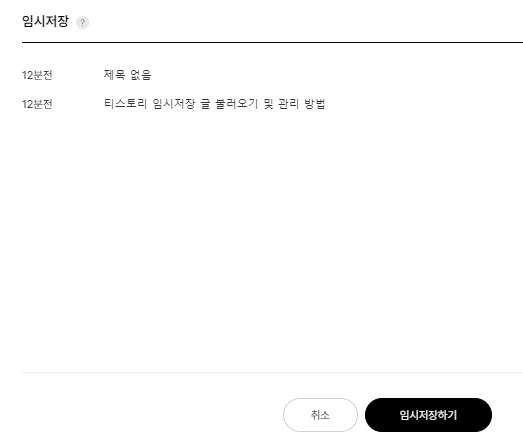
넷째. 임시저장 버튼 옆의 숫자를 클릭하면 저장된 글 목록이 표시됩니다.

이 숫자는 현재 저장된 임시글의 개수를 나타냅니다.

마무리. 목록에서 원하는 글 제목을 클릭하면 해당 글이 에디터에 불러와집니다.
TIP: 티스토리 모바일 앱에서도 임시저장 글을 확인하고 불러올 수 있어 더욱 편리합니다.
3. 임시저장 글 삭제하는 방법
더 이상 필요하지 않은 임시저장 글은 삭제하여 깔끔하게 관리할 수 있습니다. 방법은 다음과 같습니다.
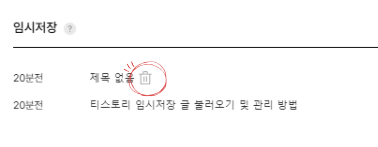
첫째, 임시저장 글 목록에서 삭제할 글 옆의 '삭제' 버튼을 클릭합니다.

둘째, 삭제 확인 메시지가 나타나면 '확인'을 눌러 삭제를 완료합니다.
TIP팁 : 불필요한 임시글을 정리하면 글 목록이 더 정돈되어 관리가 훨씬 쉬워집니다.
4. 문제 해결 가이드
임시저장 기능을 사용할 때 발생할 수 있는 몇 가지 문제와 간단한 해결 방법은 다음과 같습니다.
첫째, 임시저장 글이 보이지 않는 경우
대시보드를 새로 고침하거나 로그아웃 후 재로그인해 보세요. 서버 연결 문제일 수 있습니다.
둘째, 불러온 글이 정상적으로 보이지 않는 경우
잠시 후 다시 시도하거나 다른 브라우저로 접속해 보세요.
브라우저 캐시를 삭제하는 것도 좋은 방법입니다.
5. 자주 묻는 질문 (FAQ)
- Q: 임시저장된 글은 얼마나 오래 보관되나요?
A: 사용자가 삭제하지 않는 한 계속 보관됩니다. 다만, 티스토리의 서버 정책에 따라 최대 90일 동안 보관되며 이후 자동으로 삭제될 수 있습니다.
- Q: 임시저장 글은 몇 개까지 저장할 수 있나요?
A: 티스토리에서는 최대 100개의 임시저장 글을 저장할 수 있습니다.
- Q: 삭제한 임시저장 글은 복구할 수 있나요?
A: 삭제한 글은 복구가 불가능합니다. 삭제 전에 꼭 확인하세요.
- Q: 임시저장 기능을 따로 설정해야 하나요?
A: 기본적으로 활성화되어 있어 별도의 설정 없이 사용할 수 있습니다.
6. 글 마무리
임시저장 기능은 블로그 글쓰기를 더 안전하고 편리하게 만들어주는 중요한 도구입니다.
이 기능을 잘 활용하면 블로그 운영이 훨씬 효율적입니다.
오늘 소개한 방법을 참고하여 임시저장된 글을 효과적으로 관리해 보세요.
여러분의 블로그 운영이 더욱 성공적으로 이루어지길 바랍니다!
'알면 도움되는 지식' 카테고리의 다른 글
| 아이오닉 9 가격 공개! : EV9보다 저렴하다! (16) | 2025.02.05 |
|---|---|
| 퇴직금 지급 기준 및 연차수당 계산방법 알아보기 (5) | 2025.02.05 |
| 2025년 아이돌봄 서비스의 주요 개편 사항을 한눈에! (4) | 2025.02.05 |
| 2025년 2월 5일 띠별 운세: 오늘의 운세와 함께하는 하루 🐀 쥐띠부터 🐖 돼지띠까지 알아보세요! (6) | 2025.02.05 |
| 아이폰 17 시리즈, 혁신적 변화 예고! 120Hz 주사율부터 전면 카메라 업그레이드까지 루머 총정리 (9) | 2025.02.04 |



